Hilfreiche Anleitung um Hintergründe für Amazon zu entfernen
Amazon ist bekanntlich der beliebteste Online-Marktplatz weltweit. Er hat fast alle Dinge, die Sie brauchen. Da es sich um eine Online Shoppingseite handelt, müssen Sie sich normalerweise auf Ihre Augen verlassen und wie Sie den präsentierten Artikel wahrnehmen. Daher müssen Sie in qualitativ hochwertige Produktfotografie investieren, um Glaubwürdigkeit zu schaffen und ein positives Ergebnis für Ihr Unternehmen zu erzielen.
Amazon Produktbild Anforderungen
Bevor wir ihnen den besten Hintergrundentferner für Amazon vorstellen, sind hier noch ein paar strickte Anforderungen die Sie bei ihren Produktbildern beachten müssen, um möglichst viele Kunden anzulocken.
Hintergrundfarbe
Das Produkt darf nur auf einem einfachen weißen Hintergrund (RGB 255, 255, 255) präsentiert werden. Darüber hinaus darf das Foto keinen zusätzlichen Text, keine Grafiken oder andere Bilder als das Produkt selbst enthalten.
Item/ Produkt
Das Produkt muss 85% des Bildes einnehmen. Es muss der Mittelpunkt ihres Fotos sein.
Dateiformat
TIFF, JPEG, GIF und PNG sind die gängigen Bildformate, die man bei Amazon hochladen kann. Jedoch wird JPEG als Dateiformat empfohlen, da es sich schneller hochladen lässt.
Bildgröße
Die Höhe und Breite, die Amazon bevorzugt, beträgt mindestens 1000 Pixel oder mehr.
Farbmodus
sRGB oder CMYK sind die Farbmodi, die Sie für diese Seite benötigen.
Wie man einen Bildhintergrund für Amazon entfernen kann – PicWish App
Das Produkt selbst ist nicht genug, weshalb Sie mehr darauf achten müssen, wie Sie es präsentieren, um Ihr Geschäft auf dieser Onlineseite anzukurbeln. Daher müssen Sie in qualitativ hochwertige Produktfotografie investieren, um Glaubwürdigkeit zu schaffen und ein positives Ergebnis für Ihr Unternehmen zu erzielen.
Sehen Sie sich die Schritte an, wie Sie ganz einfach mit PicWish einen Produktfotohintergrund für Amazon Fotos entfernen können. Danach können Sie auch direkt den benötigten weißen Hintergrund zu ihrem Produktfoto hinzufügen.
Wählen Sie direkt die weiße/graue Vorlage
Step 1: Schritt 1: Downloaden und installieren Sie die App
Die App ist sowohl im Play Store als auch im App Store verfügbar. Bevor Sie mit dem Entfernen von Hintergründen auf Produktfotos beginnen, laden Sie die App herunter und installieren Sie sie auf Ihrem Handy.
Schritt 2: Laden Sie ihr Produktbild hoch
Gehen Sie zur “Produktfotos” Option und wählen Sie das Produkt mit dem weißen oder grauen Hintergrund. Ein neues Interface wird sich öffnen und Sie bitten, das Subjekt zu ersetzen. Tippen Sie auf das Galerie-Symbol, um ein Produktbild von ihrem Handy hochzuladen.

Schritt 3: Hintergrund entfernen und für Amazon zuschneiden
Das Ergebnis der automatischen Hintergrundentfernung wird auf dem Bildschirm angezeigt. Suchen Sie dann nach dem Amazon-Logo unter den Optionen im Abschnitt „Größe ändern“.
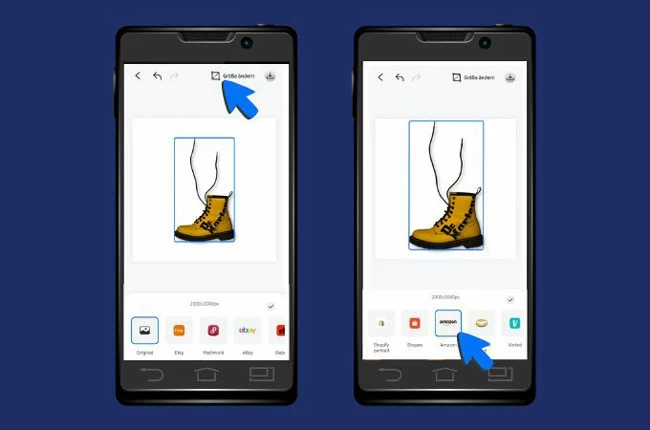
Schritt 4: Produktfoto bearbeiten
Wenn Sie mit dem Hintergrund durch sind, können Sie ihrem Produkt noch einen Schatten hinzufügen, sowie Helligkeit und Kontrast anpassen.
Schritt 5: Bearbeitete Datei herunterladen
Wenn Sie mit dem Ergebnis zufrieden sind, dann klicken Sie oben rechts im Interface auf das Download-Symbol.
Batch-Prozess
Schritt 1: Laden Sie mehr als ein Produktbild hoch
Wählen Sie “Batch Bearbeitung”, um alle Fotos hochzuladen die Sie benötigen, um Hintergründe im Batch entfernen zu können.
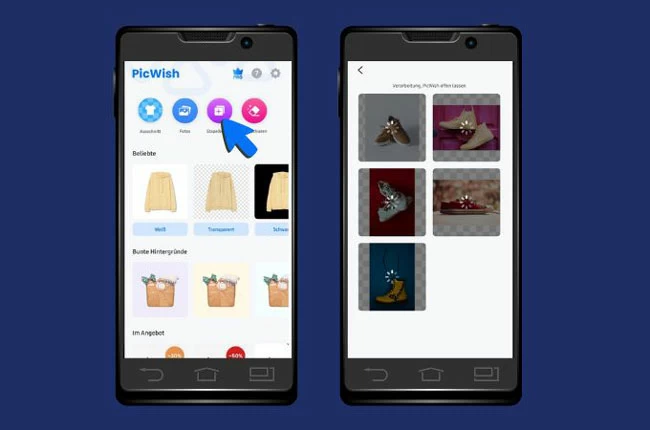
Schritt 2: Hintergrund und Größe ändern
Die App wird ihnen automatisch all ihre Fotos mit weißem Hintergrund zeigen. Wenn Sie lieber Grau hätten, dann tippen Sie auf das Hintergrund-Symbol. Wählen Sie anschließend “Größe ändern”, um das Seitenverhältnis für Amazon einzustellen.
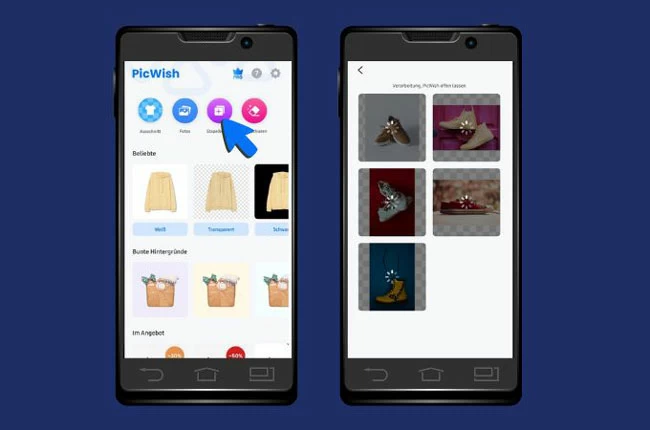
Schritt 3: Arbeit speichern
Wenn Sie mit dem Ergebnis zufrieden sind, tippen Sie auf das Download-Symbol.
Produktbilder auf Amazon hochladen
Schritt 1: Gehen Sie bei Amazon direkt zum “Inventar” Menü. Wählen Sie dort “Inventar managen”. Dort sehen Sie dann alle Arten von Produkten.
Schritt 2: Geben Sie in der Suchleiste die Produktkategorie die Sie benötigen ein.
Schritt 3: Klicken Sie dann auf “Bild managen” > “Dateien durchsuchen”, um das Produktbild, bei dem Sie den Hintergrund für Amazon entfernt haben, hochzuladen.
Schritt 4: Klicken Sie zum Schluss auf das zuletzt hochgeladene Bild und dann auf “Bilder hochladen”.
PicWish – Der beste kostenlose E-Kommerz Fotoeditor
Die Vorbereitung Ihres Produktbildes war noch nie so einfach wie heute. Vom fotografieren des Produkts bis zur Bearbeitung des Gesamterscheinungsbildes. Editoren zum Entfernen des Hintergrunds sind das wichtigste Hilfsmittel für Sie. Ein fast perfektes Produktbild ist eine gute Marketingstrategie, um Ihren Umsatz zu steigern.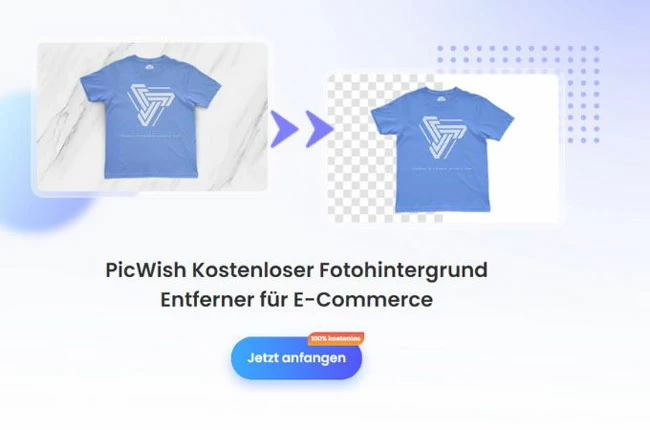
Mit Hilfe von PicWish können Sie den unerwünschten Hintergrund direkt mit Hilfe fortschrittlicher KI Technologie von ihrem Produktbild entfernen. Dann können Sie ihn durch einen weißen oder grauen, den Amazon fordert, ersetzen. Mit PicWish wird wirklich alles viel einfacher.

Kommentar eingeben